|
22633| 50
|
【花雕体验】04 测试行空板常用功能 |
|
本帖最后由 驴友花雕 于 2022-6-18 19:08 编辑 行空板是一款专为Python学习和使用设计的新一代国产开源硬件,采用单板计算机架构,集成LCD彩屏、WiFi蓝牙、多种常用传感器和丰富的拓展接口。同时,其自带Linux操作系统和Python环境,还预装了常用的Python第三方库,让广大用户只需两步就能使用Python。可以轻松胜任各种编程相关的开发场景,如搭建物联网系统、体验人工智能应用、编写电子游戏、进行科学实验、设计声光互动、开发可穿戴设备等。   【花雕体验】01上手行空板 https://mc.dfrobot.com.cn/thread-313417-1-1.html 【花雕体验】02 行空板简单使用 https://mc.dfrobot.com.cn/thread-313421-1-1.html 【花雕体验】03 搭建行空板开发环境之Mind+编程 https://mc.dfrobot.com.cn/thread-313427-1-1.html 【花雕体验】04 测试行空板常用功能 https://mc.dfrobot.com.cn/thread-313434-1-1.html 【花雕体验】05 搭建行空板开发环境之SSH连接与Jupyter编程 https://mc.dfrobot.com.cn/thread-313461-1-1.html 【花雕体验】06 搭建行空板开发环境之Thonny编程 https://mc.dfrobot.com.cn/thread-313465-1-1.html 【花雕体验】07 搭建行空板开发环境之VSCode编程 https://mc.dfrobot.com.cn/thread-313468-1-1.html 【花雕体验】08 行空板硬件控制pinpong库的系列测试(之一) https://mc.dfrobot.com.cn/thread-313470-1-1.html |
|
本帖最后由 驴友花雕 于 2022-6-15 10:39 编辑 2-工具准备 (1)需要用到系统镜像烧录工具UNIHIKER Burner: windows版(免安装,解压即可运行):https://download3.dfrobot.com.cn ... .0-Win-20220127.zip macos版下载: https://download3.dfrobot.com.cn ... 0220127.app%202.zip ubuntu版下载:https://download3.dfrobot.com.cn ... ER-Burner-1.0.2.deb 所有文件百度云盘下载路径: https://pan.baidu.com/s/1KXWOm8HC575mAiCWB434Pw (提取码:unih) (2)下载需要输入的最新系统img镜像文件: V0.2.8版系统镜像(即V1.1.0出厂预装系统)下载(下载完得到img格式镜像文件): 直接下载:https://download3.dfrobot.com.cn/unihiker/img/unihiker_v0.2.8.zip 网盘下载: https://pan.baidu.com/s/1KXWOm8HC575mAiCWB434Pw (提取码:unih) 打开UNIHIKER Burner 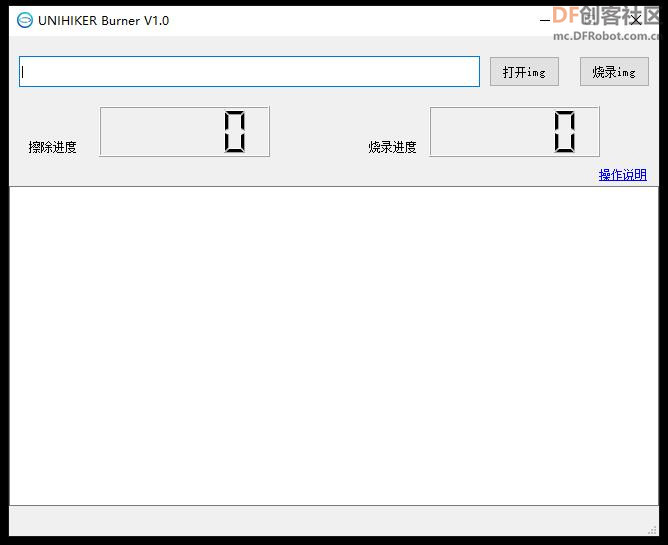 |
|
本帖最后由 驴友花雕 于 2022-6-15 10:50 编辑 3-操作步骤 (1)打开系统镜像烧录工具软件,点击打开img,选择系统镜像img文件。 (2)拔下USB线让板子断电,然后按住板子上的Home按键不放(V1.0.0以前的版本按住板子背面USB口下方的小按键),插上USB线连接电脑,此时行空板将进入系统镜像烧录模式显示白屏不会进入系统。 (3)点击系统镜像烧录工具开始烧录,当出现数字进度的时候,松开Home按键。注:烧录过程中如果提示拔下板子重新按boot,则重复一下3.2的操作让板子重新进入烧录模式后点OK,如果卡在某个步骤进度不动超过5分钟,请查看本页面最后的常见问题中的解决办法。 (4)等待烧录进度到100,然后板子会自动重启安装系统,在提示固件已经更新成功,可以正常使用了前不要拔下usb,(全程约5分钟)  |
|
第二、使用板载Home菜单 与其他开发板不同的是,行空板不用先搭建开发环境,开机就能使用,首先是部智能终端。行空板基于Linux深度定制了一个系统界面,系统中取消了Linux的桌面,取而代之的是一个home主菜单,长按Home按键即可进入菜单,AB按键控制光标上下移动,Home按键确认。这样不但使用简单,而且节约内存,提高了效率。在行空板系统的主菜单中提供了对板子控制常用的八个功能: 1、查看使用教程 2、切换运行程序 3、应用开关 4、查看网络信息 5、查看系统信息 6、开关无线热点模式 7、校准触摸屏 8、退出 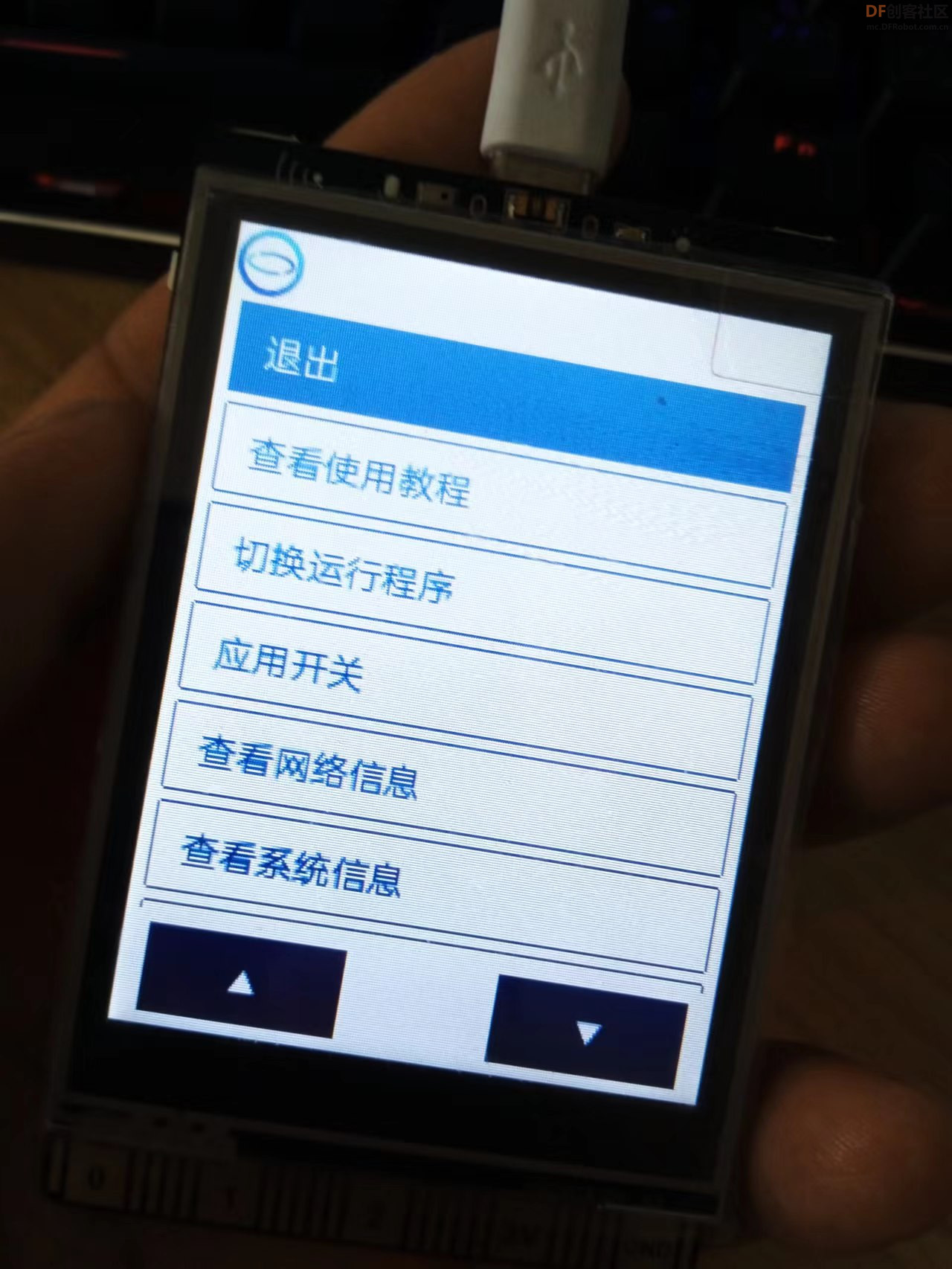 |
|
5、查看IP地址 长按Home按键进入行空板板载菜单,其中查看网络信息页面可显示当前所有IP地址,无需记住各种ip地址。 USB网口:显示使用usb线连接板子和电脑时 板子的IP地址,固定为10.1.2.3 无线连接:显示板子连接其他Wi-Fi热点时,板子被分配的地址,由路由器分配ip:192.168.28.147 无线热点:显示当板子开启无线热点模式时,板子的ip地址,固定为192.168.123.1 其他设备:显示其他情况出现的ip地址,例如在板子上连接其他网卡设备时被分配的地址,由路由器分配ip(未做测试,后补)  |
 沪公网安备31011502402448
沪公网安备31011502402448© 2013-2025 Comsenz Inc. Powered by Discuz! X3.4 Licensed